设置电脑亮度是一个简单的过程,可以根据不同的操作系统和硬件配置采取多种方法,以下是一些常见的方法来调整电脑屏幕的亮度:
通过系统设置调节亮度
1、Windows 系统:
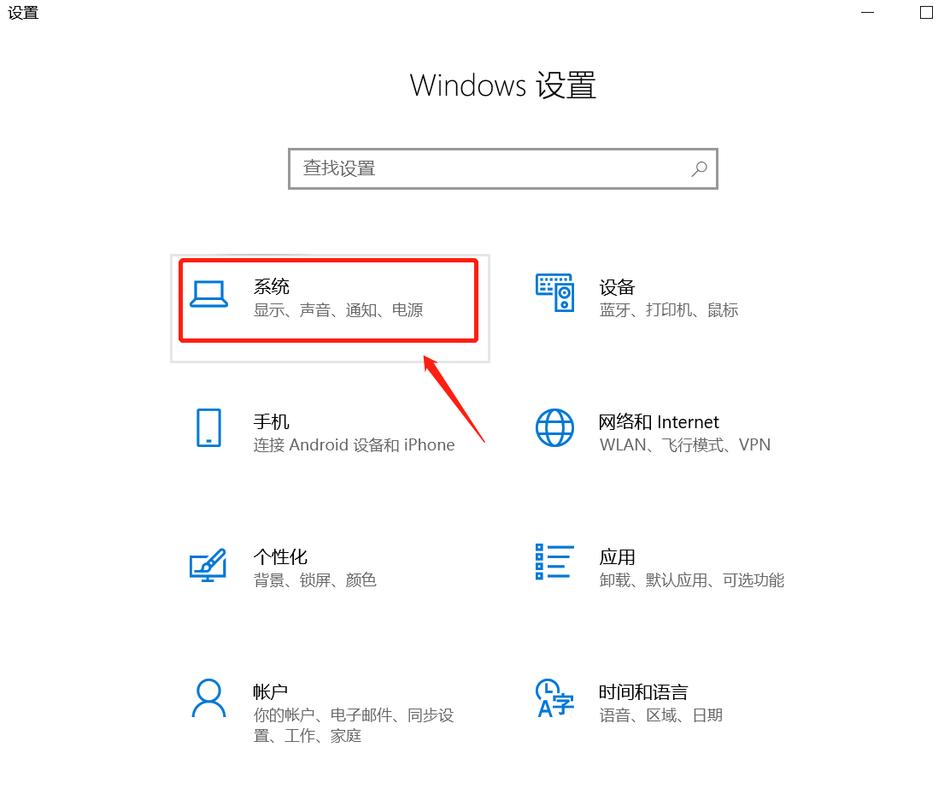
在桌面空白处点击鼠标右键,选择“显示设置”。
在打开的“显示”设置界面中,找到并拖动“更改内置显示器的亮度”滑块,以调整屏幕亮度。
2、Mac 系统:
进入“系统偏好设置”并点击“显示”选项。
通过滑动相应的滑块,可以轻松改变屏幕亮度。
通过快捷键调节亮度
1、笔记本电脑:
大多数笔记本电脑都配有屏幕亮度调节快捷键,通常位于功能键(Fn)上,结合F11/F12或带有太阳图标的功能键使用。
2、台式电脑:
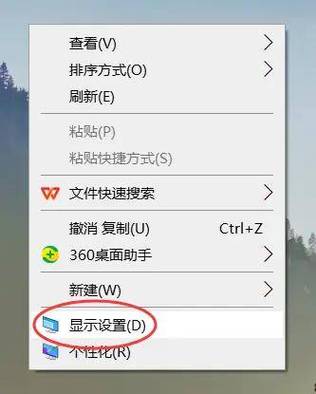
如果使用的是台式电脑,且显示器支持快捷键调节,则可以直接使用显示器上的按键进行操作。
通过通知栏调节亮度
1、在电脑右下角的通知栏中找到太阳标志图标,点击后通过拉动来实现屏幕亮度变化。
通过电源选项调节亮度
1、打开控制面板,搜索并打开“调整屏幕亮度”界面。
2、在“调整计划亮度”下,可以看到亮度调控条,你可以根据自己的需要进行调整。
通过显卡驱动调节亮度
1、如果你的电脑安装了独立显卡,可以通过显卡驱动程序来调整屏幕亮度,NVIDIA显卡用户可以通过NVIDIA控制面板来调整亮度。
2、对于AMD显卡用户,可以通过AMD Radeon设置来调整亮度。
通过环境光传感器自动调节亮度
1、部分笔记本电脑配备了环境光传感器,可以根据周围光线的变化自动调整屏幕亮度。
2、在Windows 11系统中,可以勾选“当照明条件变化时自动调节亮度”复选框来启用此功能。
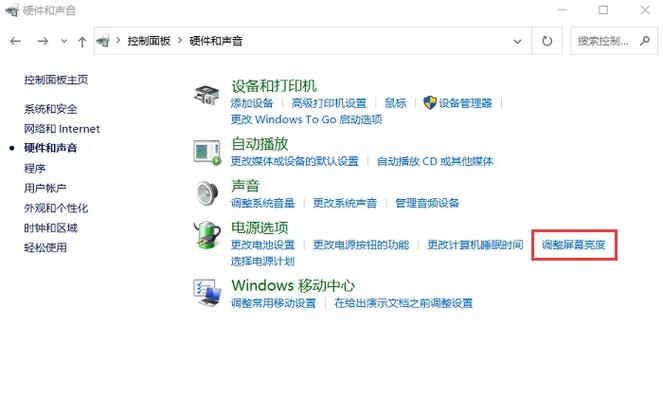
注意事项
1、不同型号的电脑和显示器可能具有不同的调节方式,请根据具体设备的操作手册进行操作。
2、调节屏幕亮度时,应避免过度调高或调低,以免对眼睛造成不适。
3、如果遇到无法调节亮度的问题,可能是由于显卡驱动未更新或系统设置问题导致的,可以尝试更新显卡驱动或检查系统设置。
设置电脑亮度的方法多种多样,可以根据个人喜好和需求选择合适的方法进行操作,也要注意保护眼睛健康,避免长时间盯着过亮或过暗的屏幕。









评论列表 (1)
调整电脑亮度,可以点击屏幕右下角亮度图标,或使用键盘快捷键进行快速调节。
2025年06月30日 19:17